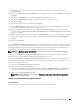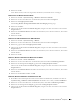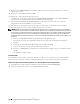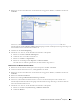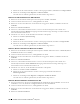Users Guide
100 Installation der Druckertreiber auf Windows
®
-Computern
Annahme von Clientverbindungen für den Printspooler gestatten
HINWEIS: Dieses Verfahren ist erforderlich für Windows XP 64-bit Edition, Windows Server 2003, Windows Server 2003 x64
Edition, Windows Vista, Windows Vista 64-bit Edition, Windows Server 2008, Windows Server 2008 64-bit Edition, Windows
Server 2008 R2, Windows 7 und Windows 7 64-bit Edition.
Für Windows XP, Windows Server 2003, Windows Vista und Windows Server 2008:
1
Öffnen Sie das Dialogfeld „Eingabeaufforderung“.
Klicken Sie für Windows XP, Windows Server 2003 und Windows Server 2008 auf
Start
→
Alle Programme
→
Zubehör
→
Eingabeaufforderung
.
Klicken Sie für Windows Vista auf
Start
→
Eingabeaufforderung
.
2
Geben Sie
gpedit.msc
ein, und klicken Sie dann auf
OK
.
3
Klicken Sie auf
Computerkonfiguration
→
Administrative Vorlagen
→
Drucker
.
4
Klicken Sie mit der rechten Maustaste auf
Annahme von Clientverbindungen zum Druckspooler erlauben
, und
wählen Sie
Eigenschaften
.
5
Wählen Sie auf der Registerkarte
Einstellung
die Option
Aktiviert
, und klicken Sie dann auf
OK
.
6
Führen Sie einen Neustart des Computers durch.
Für Windows Server 2008 R2 und Windows 7:
1
Öffnen Sie das Dialogfeld „Eingabeaufforderung“.
Klicken Sie für Windows Server 2008 R2 auf
Start
→
Eingabeaufforderung
.
Klicken Sie für Windows 7 auf
Start
→
Alle Programme
→
Zubehör
→
Eingabeaufforderung
.
2
Geben Sie
gpedit.msc
ein, und klicken Sie dann auf
OK
.
3
Klicken Sie auf
Computerkonfiguration
→
Administrative Vorlagen
→
Drucker
.
4
Klicken Sie mit der rechten Maustaste auf
Annahme von Clientverbindungen zum Druckspooler erlauben
, und
wählen Sie
Bearbeiten
.
5
Wählen Sie
Aktiviert
, und klicken Sie anschließend auf
OK
.
6
Führen Sie einen Neustart des Computers durch.
Ändern der Firewalleinstellung zur Freigabe von Dateien und Druckern
HINWEIS: Dieses Verfahren ist erforderlich für Windows XP, Windows XP 64-bit Edition, Windows Vista, Windows Vista 64-bit
Edition, Windows Server 2008, Windows Server 2008 64-bit Edition, Windows Server 2008 R2, Windows 7 und Windows 7 64-bit
Edition.
Bei Windows XP:
1
Klicken Sie auf
Start
→
Systemsteuerung
.
2
Wählen Sie
Sicherheitscenter
.
3
Klicken Sie auf
Windows-Firewall
.
4
Markieren Sie auf der Registerkarte
Ausnahmen
das Kontrollkästchen
Datei- und Druckerfreigabe
, und klicken Sie
dann auf
OK
.
Bei Windows Vista:
1
Klicken Sie auf
Start
→
Systemsteuerung
.
2
Wählen Sie
Sicherheit
.
3
Klicken Sie auf
Windows-Firewall
.
4
Klicken Sie auf
Einstellungen ändern
.
5
Klicken Sie auf
Weiter
.